אז, אתה מדליק את המחשב האישי שלך יום בהיר ומפץ! הכונן הקשיח כבר לא עובד, כל הקבצים שלך אבודים לתמיד וזה כבר לא יום טוב. זו הסיבה ששמירה על גיבוי של הנתונים שלך היא בחירה נבונה. אם כי צורך ליצור ידנית כזו באופן קבוע יכול להיות טרחה. אם ברצונך לבצע פעולות גיבוי אוטומטיות של כל הנתונים שלך מכונן קשיח מקומי למיקום רשת או כונן הבזק מסוג USB, אל תסתכל רחוק יותר Cyotek CopyTools. יישום Windows זה נועד לאפשר לךהעתק, ראי והעביר קבצים ממקור לספריית היעד בלחיצה אחת. אתה יכול גם להשתמש בו כדי ליצור ארכיוני ZIP דחוסים של הקבצים שלך כדי לחסוך שטח בדיסק. מה שכן, זה מאפשר לך ליצור פרופילי גיבוי מרובים ולהקצות להם לוחות זמנים שונים להפעלה, כך שלא תצטרך לעשות את כל הדברים ידנית. פרטים אחרי הקפיצה.
כדי להתחיל, צור פרופיל חדש על ידי לחיצה על סמל סרגל הכלים השמאלי ביותר, או השתמש באפשרות פרופיל חדש מתפריט קובץ.

אשף תצורת פרופיל שאיתו ייקח אותךלאורך שאר התהליך, מאפשרים לך להגדיר פרמטרי פרופיל שונים בהתאם להעדפותיך. Cyotek CopyTools יכול להעתיק או לשקף קבצים מתיקיות מקור מרובות לספריית יעד אחת, מקור אחד ליעדים מרובים, או שילוב של שניהם. יהיה עליך לציין את תיקיות הקלט בכרטיסייה מקור.
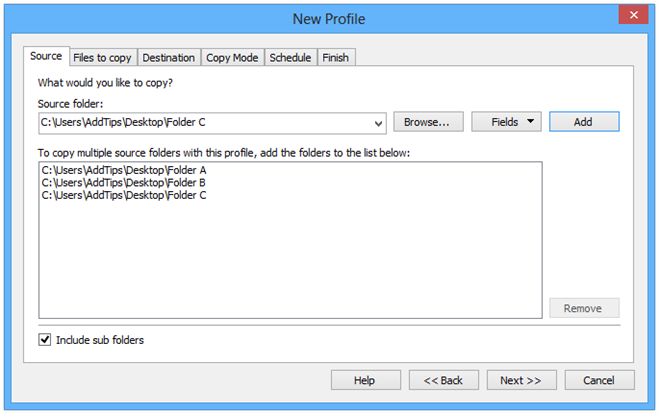
השלב הבא הוא ציין את הקבצים הרצוייםלהעתיק. הכלי יכול להעתיק את כל הקבצים ותיקיות המשנה או רק את הקבצים שנבחרו על ידך, וזו אפשרות נהדרת אם אתה רוצה רק לגבות מספר פריטים שנבחר ולא רוצה לטרוח עם כל השאר. לאחר שתעשה זאת, לחץ על הבא כדי לבחור את מיקומי הפלט לגיבוי.
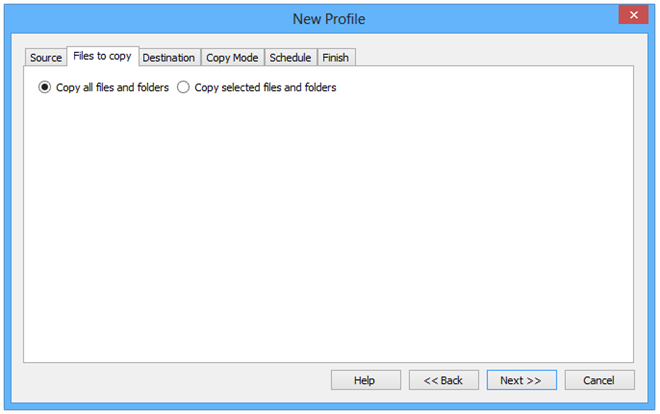
השלב הבא כולל בחירת מצב ההעתקה. כפי שנאמר קודם לכן בסקירה, Cyotek CopyTools תומך במצבי פעולה מרובים. מלבד העתקה, יש מצב מראה שמאפשר לך להעתיק קבצים ליעד תוך מחיקת קבצים קודמים שם בכדי להפוך את העתק המדויק של המקור. מצב מעבר, לעומת זאת, פשוט מזיז את הקבצים לשם, ושמור על כל הקבצים האחרים שכבר היו שם. ניתן להשתמש באפשרות האחרונה, דחיסה, ליצירת ארכיב ZIP של כל קבצי המקור בספריית היעד. פרט לכך, אתה יכול לבחור במצב הוספת הנתיב שלך ולסמן כמה הגדרות נוספות כגון שליחת קבצים שנמחקו לסל המיחזור, ולהחליף תמיד כל קבצים בספריית היעד עם אותם שמות כמו חלק מקובצי המקור.
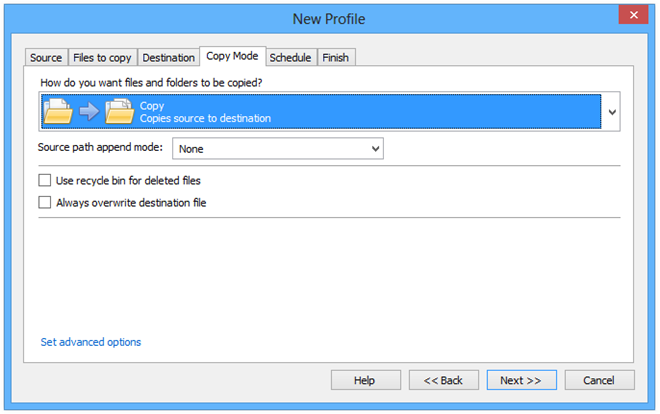
הכרטיסייה מצב העתקה מאפשרת לך גישה לחלקםהגדרות מתקדמות גם כן. לדוגמה, אתה יכול לבחור לא לכלול גיבויים של קבצים מוסתרים, לקריאה בלבד וקבצי מערכת. ישנן הגדרות רבות רבות אחרות שסביר להניח שתמצאו שימושיות, וכולן ניתן למצוא תחת הכרטיסיות העתקה, התקנים נשלפים, דחיסה ותכניות. בקיצור, זה נותן לך די הרבה שליטה על תהליך ההעתקה.
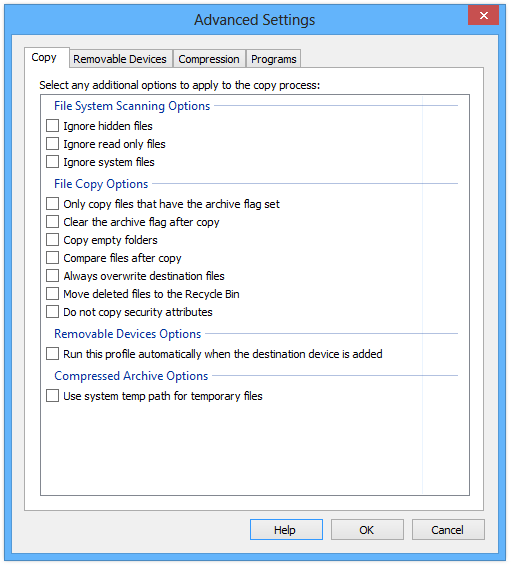
אם ברצונך להפוך את תהליך ההעתקה לאוטומטי,תכונת לוח הזמנים היא ממש שימושית. מכאן, אתה יכול לבחור באיזו תדירות צריך לבצע את הפרופיל, יחד עם זמן הביצוע המתוזמן, היום / תאריך וכו '. אתה יכול גם להגדיר פרופילים לפעול בעת הפעלה או כיבוי של המערכת, ולהשתמש באפשרויות התזמון המתקדמות כדי לציין את הימים שבהם אתה לא רוצה שזה יפעל. כשתהיה מוכן, לחץ על סיום והזן שם פרופיל יחד עם תיאור אופציונאלי להשלמת הפרופיל שלך.
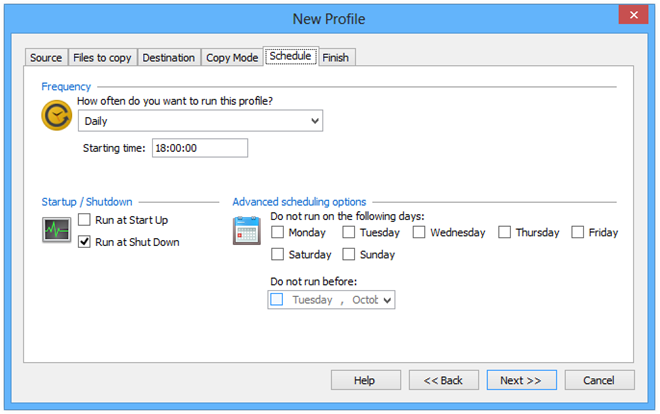
לאחר יצירת פרופיל, אתה יכול פשוט לשכוחעל זה וזה יבוצע מעצמו בהתבסס על לוח הזמנים שלך. עם זאת, באפשרותך גם לבצע אותה ידנית בכל עת באמצעות האפשרות 'העתק עכשיו' מתפריט ההקשר שלה באמצעות לחיצה ימנית.
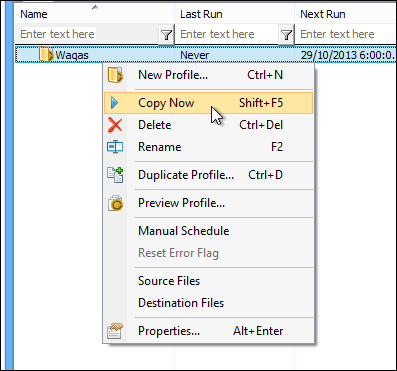
בסך הכל, Cyotek CopyTools היא אפליקציה מבריקה לגיבוי קבצים ממספר מיקומים לספרייה אחת או יותר. האפליקציה עובדת על Windows XP, Vista, 7, 8 ו- 8.1.
הורד Cyotek CopyTools













הערות